Dov'è la posizione della cache di OneNote? Come cancellare la cache di OneNote?
Proprio come la maggior parte delle applicazioni che aiutano a memorizzare i dati sul sistema, OneNote utilizza anche una cache per archiviare temporaneamente i dati. Tuttavia, il problema è che nel caso di OneNote , la cartella della cache potrebbe diventare follemente enorme se non gestita. Ci sono state segnalazioni secondo cui la cache di OneNote più il backup stavano consumando 25 GB di spazio del sistema ed è abbastanza ovvio che una situazione del genere non è sostenibile.
Se la cache di OneNote potrebbe danneggiarsi o diventare di grandi dimensioni, potrebbe essere necessario eliminarla manualmente. Questo post mostra la posizione della cache di OneNote e spiega come eliminare e ricostruire la cache di OneNote(OneNote Cache) . Questo può aiutare a risolvere diversi problemi e problemi di OneNote(OneNote problems & issues) .
Qual è la necessità della cartella della cache di OneNote ?
È simile alla necessità di qualsiasi altra cartella cache. La cartella della cache salva le informazioni in un formato ridotto e rende più veloce l'esecuzione di determinate istruzioni durante l'accesso al Web.
Sarebbe difficile commentare se ne avessi davvero bisogno, ma se occupasse uno spazio enorme sul mio sistema, prenderei in considerazione la possibilità di eliminarlo. Inoltre, la cartella della cache potrebbe danneggiarsi dopo un uso a lungo termine e ciò potrebbe causare problemi nel regolare funzionamento di OneNote .
Alcuni problemi noti con una cartella della cache di OneNote enorme e/o danneggiata sono i seguenti:(OneNote)
- Messaggi di errore e problemi. Difficoltà nell'avvio dell'applicazione e, a volte, nell'impossibilità di avviarla totalmente.
- Impossibile recuperare i lavori in corso.
- Spazio enorme occupato dal sistema.
Dopo aver eliminato la cartella della cache danneggiata, OneNote inizia a ricostruirne una nuova.
Correlati(Related) : come recuperare le note cancellate di OneNote(How to recover deleted OneNote Notes) ?
Come cancellare la cache di OneNote
Prima di iniziare, dovresti sapere che i file della cache locale di OneNote sono disponibili per un motivo. Memorizzano le modifiche offline. Se svuoti la loro cache, tutte le modifiche che non sono state sincronizzate saranno perse per sempre. Inoltre, gli utenti devono quindi riaprire questi taccuini e sincronizzarsi da zero, afferma @ OneNote C.
Il percorso predefinito della cache può essere trovato in OneNote > File > Options > Save e backup ed è:
C:\Users\<user>\AppData\Local\Microsoft\OneNote\16.0\cache

Ma se lo desideri, puoi cambiarne il percorso cliccando su Modifica(Modify) .
Puoi anche modificare le dimensioni dei backup e della cache di OneNote qui.(OneNote)
Per eliminare la cartella della cache di OneNote , chiudere l'applicazione (OneNote)OneNote e aprire il percorso del file seguente:
C:\Users\<user>\AppData\Local\Microsoft\OneNote\16.0
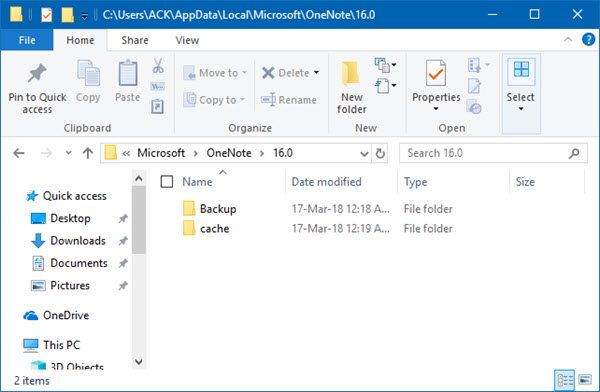
Vedrai una cartella denominata cache . Fare clic con il tasto destro ed eliminarlo.
Se la cartella Backup è troppo grande e pensi di non averne bisogno, puoi eliminarla anche tu.
Spero che questo piccolo suggerimento ti aiuti a recuperare spazio su disco o a risolvere i problemi di OneNote .
Leggi il prossimo(Read next) : Come eliminare i file della cache di Outlook(How to delete Outlook cache files) .
Related posts
Come aggiungere colori alle sezioni in OneNote
Come abilitare Dark Mode in OneNote or Outlook
Come creare un Grid Line and Rule Line in OneNote
Come sincronizzare Samsung Notes con Microsoft OneNote?
Come usare OneNote in modo efficace in Windows 10
Come utilizzare Tags in OneNote per dare priorità e categorizzare le note
Perché ho due app OneNote sul mio tablet o PC Windows 10?
Fix Content Non ancora disponibile Errore su OneNote
Come password di protezione OneNote notebook
Come creare collegamenti in OneNote
Come convertire OneNote su Word or PDF in Windows 10
Come unire una sezione a un'altra in OneNote
Come incorporare Pinterest Pins in Word or OneNote
Fix OneNote Sign in Problems su Windows 10
Troubleshoot OneNote Problemi, errori e problemi in Windows 11/10
BASIC OneNote Tutorial per i principianti per iniziare
Come ruotare e ritagliare un'immagine in OneNote
Come acquisire e inserire schermate utilizzando OneNote
Come cancellare Cache, Cookies, Browsing History in Chrome and Firefox
Come inserire Equations and Symbols in OneNote
